Win10任务栏无法使用解决方法 Win10任务栏无法打开怎么解决
Win10任务栏无法使用解决方法,Win10 ghost系统任务栏无法使用是一种常见的问题,它可能会给我们的日常操作带来一定的困扰,当我们无法打开应用程序或点击任务栏上的图标时,我们可能会感到困惑和不知所措。在本文中,我们将介绍Win10任务栏无法打开怎么解决,帮助您恢复正常使用任务栏,提高工作效率。
具体方法:
方法一:1、通过重启“Windows资源管理器”可以临时解决该问题。使用鼠标右键点击底部的任务栏,在弹出的菜单中点击开启“任务管理器”。
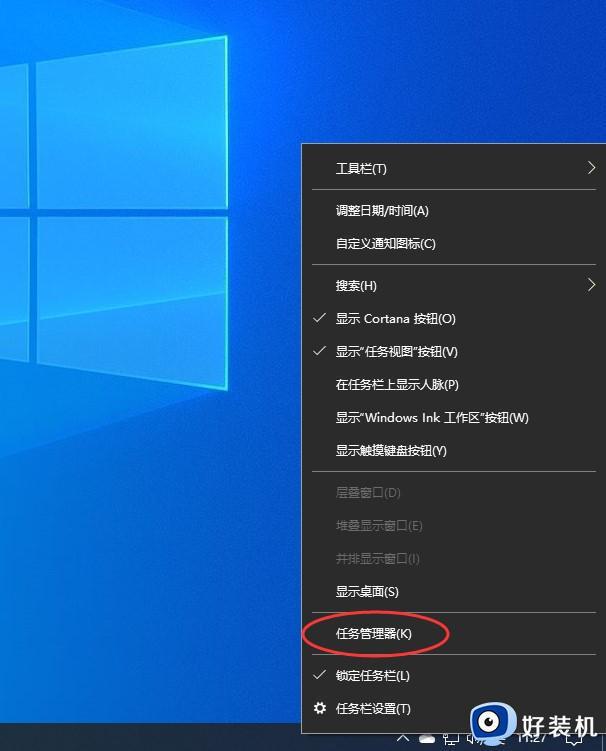
2、如果因底部任务栏无法响应的话,可以使用Ctrl+Alt+del热键,再出现的界面中来点击开启“任务管理器”。
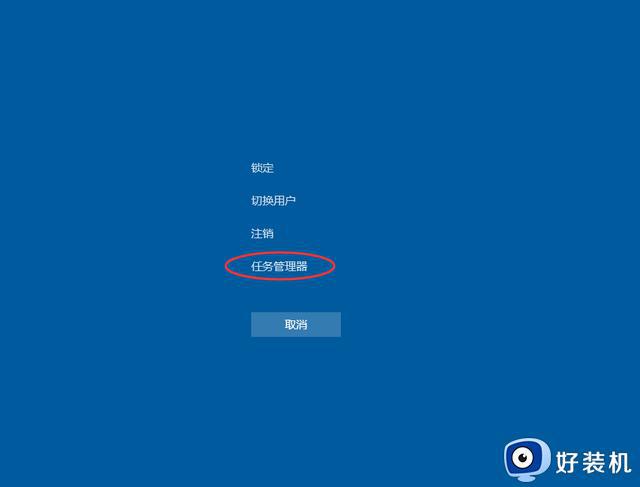
3、在任务管理器的下面找到“Windows资源管理器”,使用鼠标的右键点击它。在弹出的菜单中点击“重新启动”。重启完成以后,再尝试点击任务栏上的内容,应该可以使用。
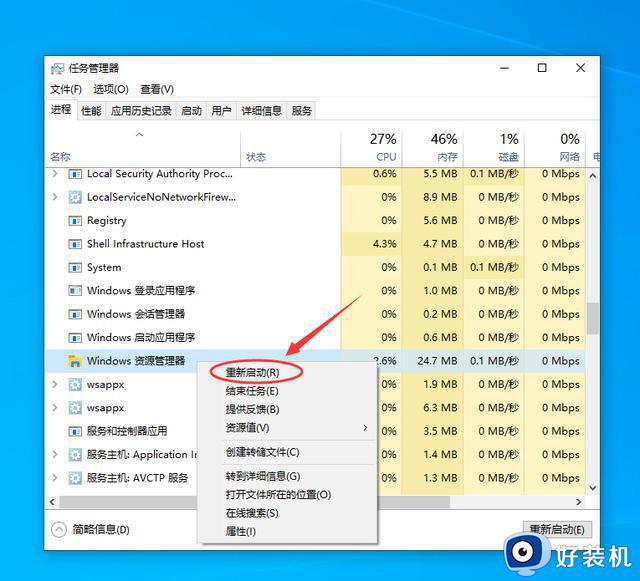
4、上面的方法可以临时处理该问题。下面需要重新部署一下操作进程。从Windows开始的菜单中找到“Windows powershell”,并以管理员的身份开启运行。
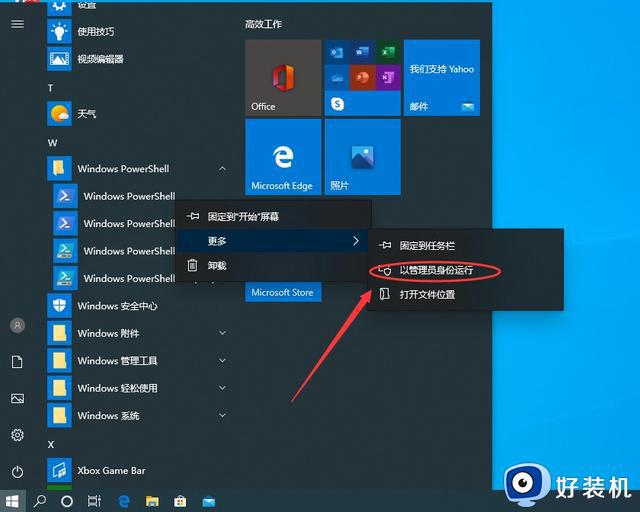
5、在powershell的命令界面窗口中,输入并运行下面的命令:
Get-AppXPackage -AllUsers | Foreach {Add-AppxPackage -DisableDevelopmentMode -Register “$($_、InstallLocation)\AppXManifest、xml”},该代码对微软商店进行重置操作。
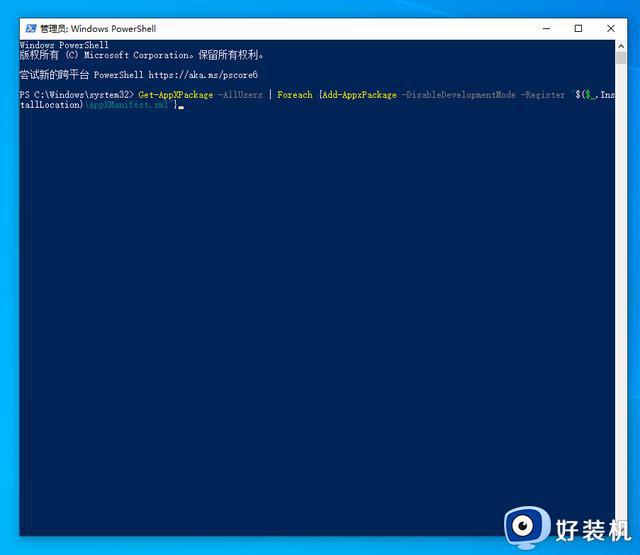
6、部署的时间需要一段时间,请耐心等待完成。
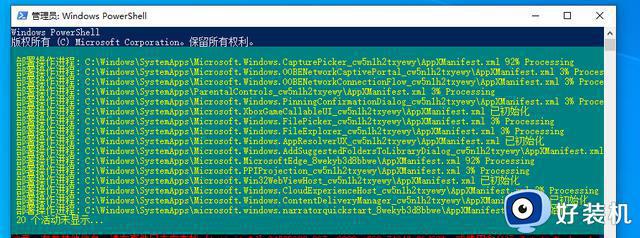
7、该问题可能也会由加载最常访问列表造成,点击Windows的开始菜单上的设置按钮,打开Windows的设置界面。并选择开启“个性化”设置。
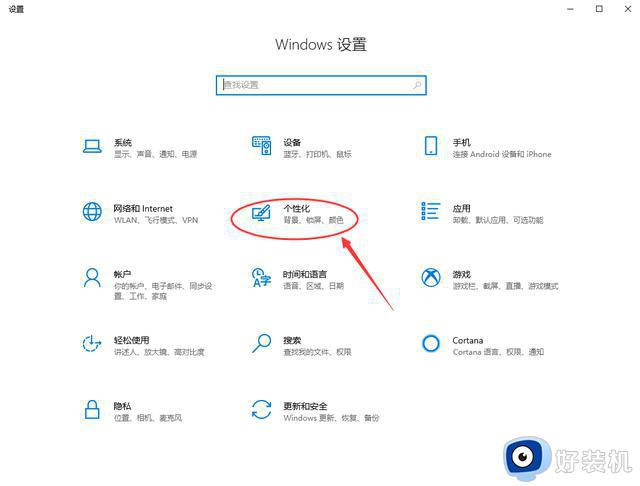
8、在个性化设置的界面当中,左边选择到“开始”,右边将“在开始菜单或任务栏的跳转列表中以及文件资源管理器的‘快速使用’中显示最近打开的项”进行关闭的操作。
方法二:1、通过卸载补丁解决,使用键盘按住Ctrl+shift+esc打开任务管理器,在右上角点击文件,运行新任务。
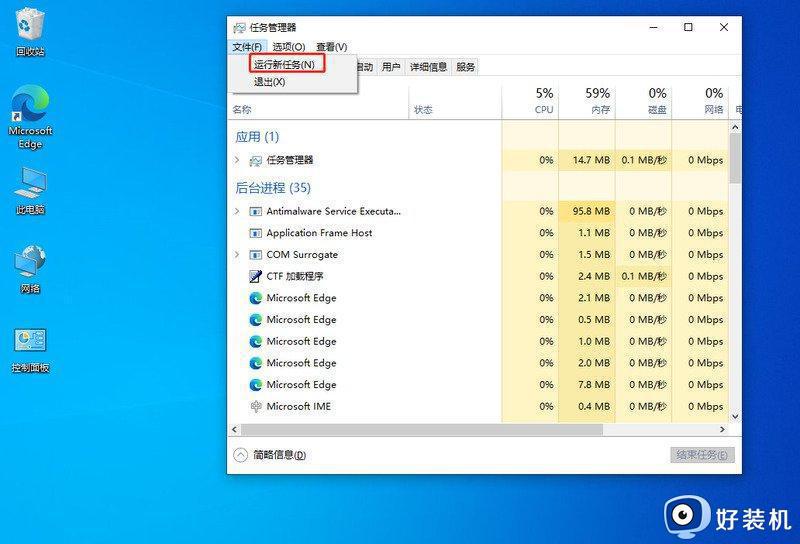
2、输入cmd,并且勾选以系统管理权限创建此任务。
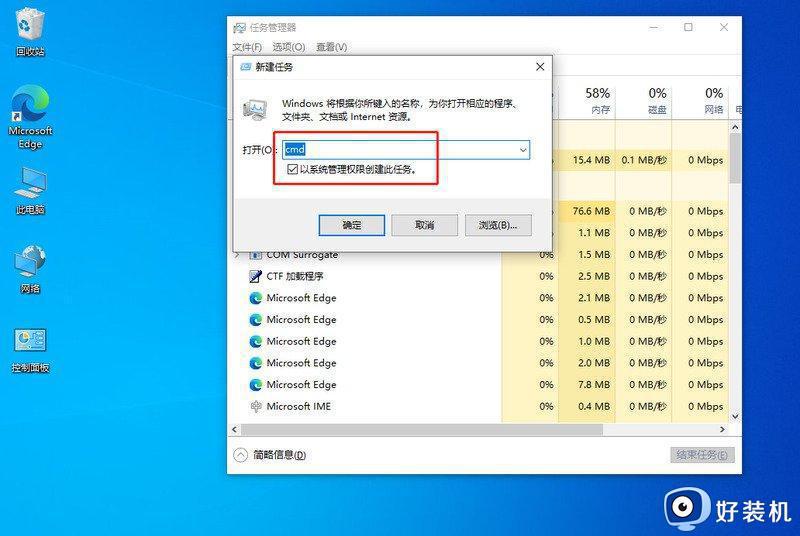
3、进入后,输入wusa /uninstall /kb:500821。在弹出的窗口选择是,等待卸载完成重启即可。
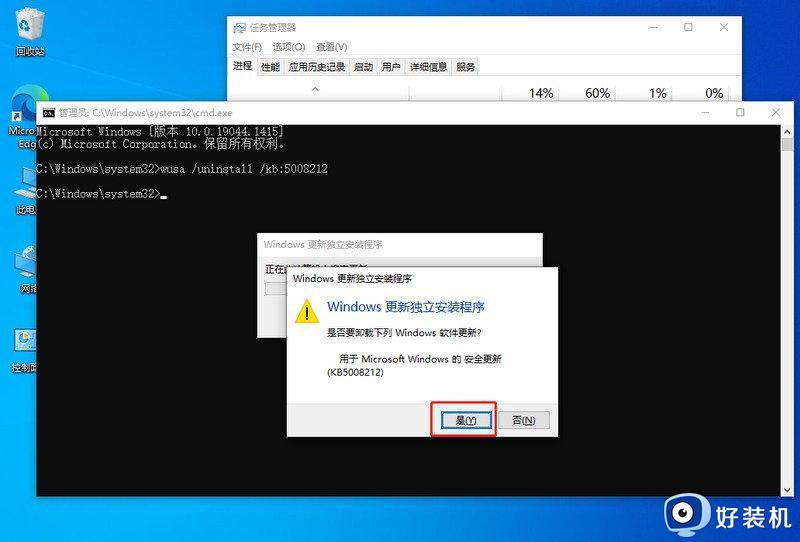
以上就是Win10任务栏无法使用解决方法的全部方法,如果你遇到这种情况,可以按照这些方法来解决,希望这些方法能够对你有所帮助。
Win10任务栏无法使用解决方法 Win10任务栏无法打开怎么解决相关教程
- win10启动后任务栏无反应怎么办 win10开机任务栏无响应怎么解决
- win10开机任务栏转圈怎么解决 win10开机任务栏无限转圈的解决方法
- Win10开机任务栏一直转圈如何解决 Win10开机任务栏一直加载怎么办
- win10点任务栏就卡死怎么办 win10底部任务栏无响应的解决方法
- win10导航栏频繁卡死怎么办 win10底部任务栏无响应的解决方法
- win10开机任务栏一直转圈怎么办 win10开机任务栏转圈的解决方法
- win10电源图标灰色无法打开如何解决 win10任务栏电源图标无法打开怎么办
- win10系统任务栏变白色怎么办 win10系统任务栏变成白色的解决方法
- win10任务栏卡死怎么解决 win10任务栏卡死无响应如何解决
- win10下方任务栏无反应怎么办 win10下方任务栏点击没反应修复方法
- win10拼音打字没有预选框怎么办 win10微软拼音打字没有选字框修复方法
- win10你的电脑不能投影到其他屏幕怎么回事 win10电脑提示你的电脑不能投影到其他屏幕如何处理
- win10任务栏没反应怎么办 win10任务栏无响应如何修复
- win10频繁断网重启才能连上怎么回事?win10老是断网需重启如何解决
- win10批量卸载字体的步骤 win10如何批量卸载字体
- win10配置在哪里看 win10配置怎么看
win10教程推荐
- 1 win10亮度调节失效怎么办 win10亮度调节没有反应处理方法
- 2 win10屏幕分辨率被锁定了怎么解除 win10电脑屏幕分辨率被锁定解决方法
- 3 win10怎么看电脑配置和型号 电脑windows10在哪里看配置
- 4 win10内存16g可用8g怎么办 win10内存16g显示只有8g可用完美解决方法
- 5 win10的ipv4怎么设置地址 win10如何设置ipv4地址
- 6 苹果电脑双系统win10启动不了怎么办 苹果双系统进不去win10系统处理方法
- 7 win10更换系统盘如何设置 win10电脑怎么更换系统盘
- 8 win10输入法没了语言栏也消失了怎么回事 win10输入法语言栏不见了如何解决
- 9 win10资源管理器卡死无响应怎么办 win10资源管理器未响应死机处理方法
- 10 win10没有自带游戏怎么办 win10系统自带游戏隐藏了的解决办法
